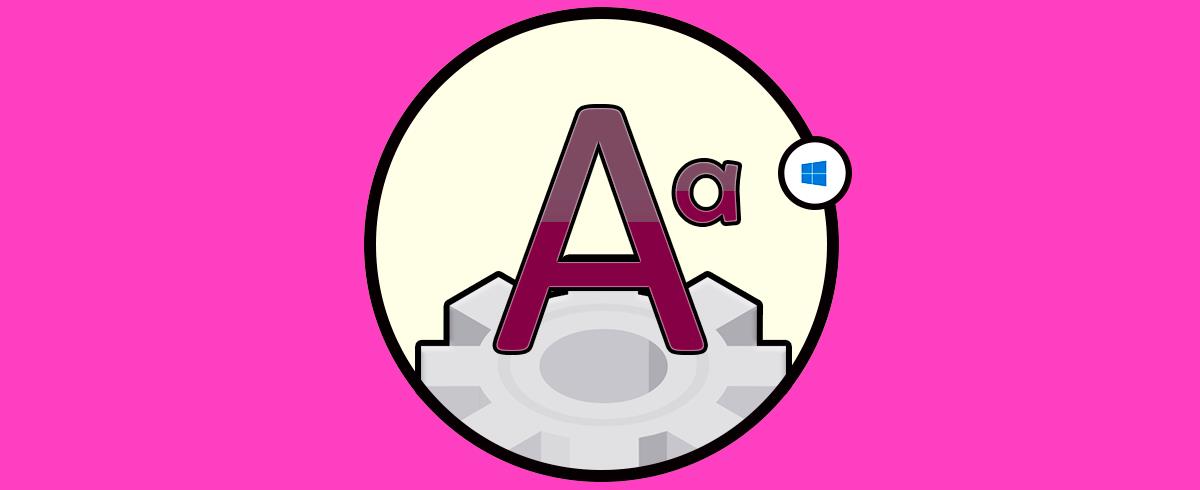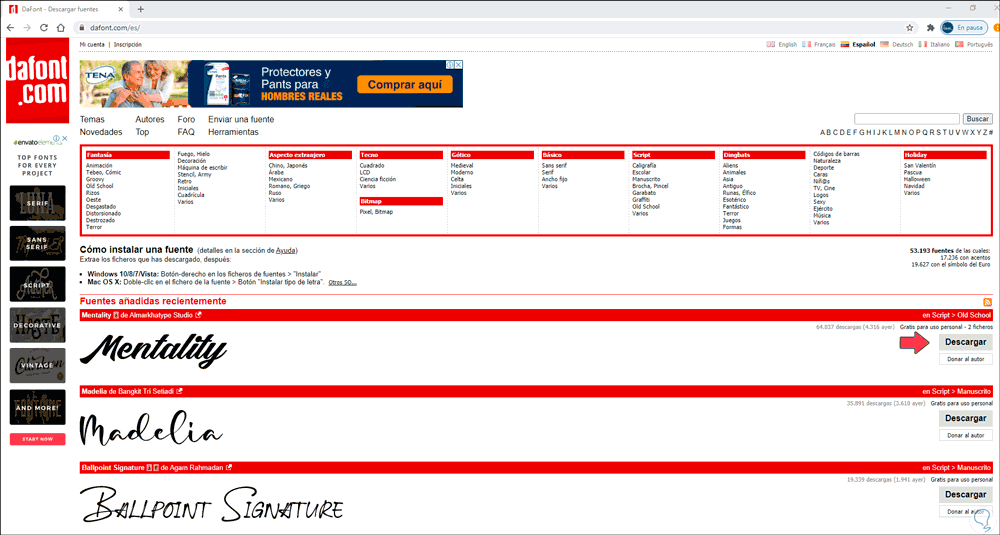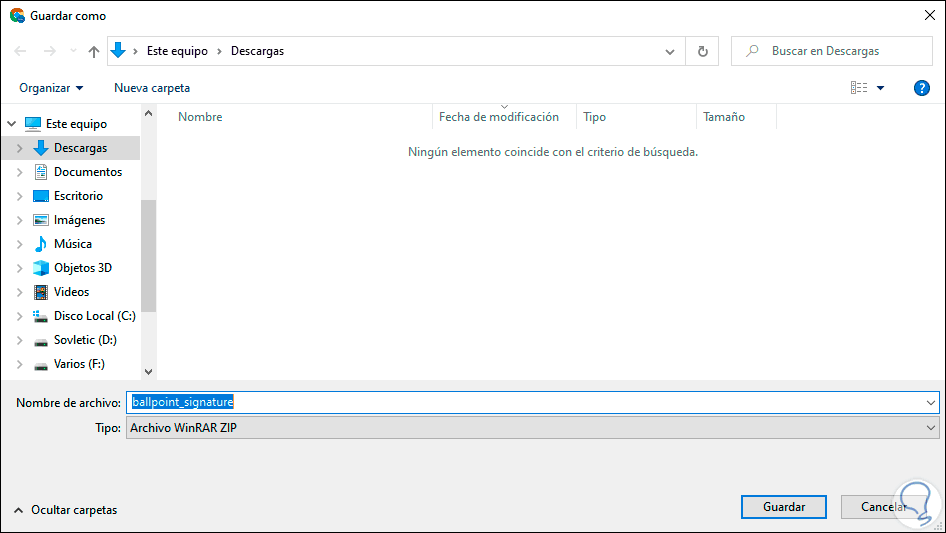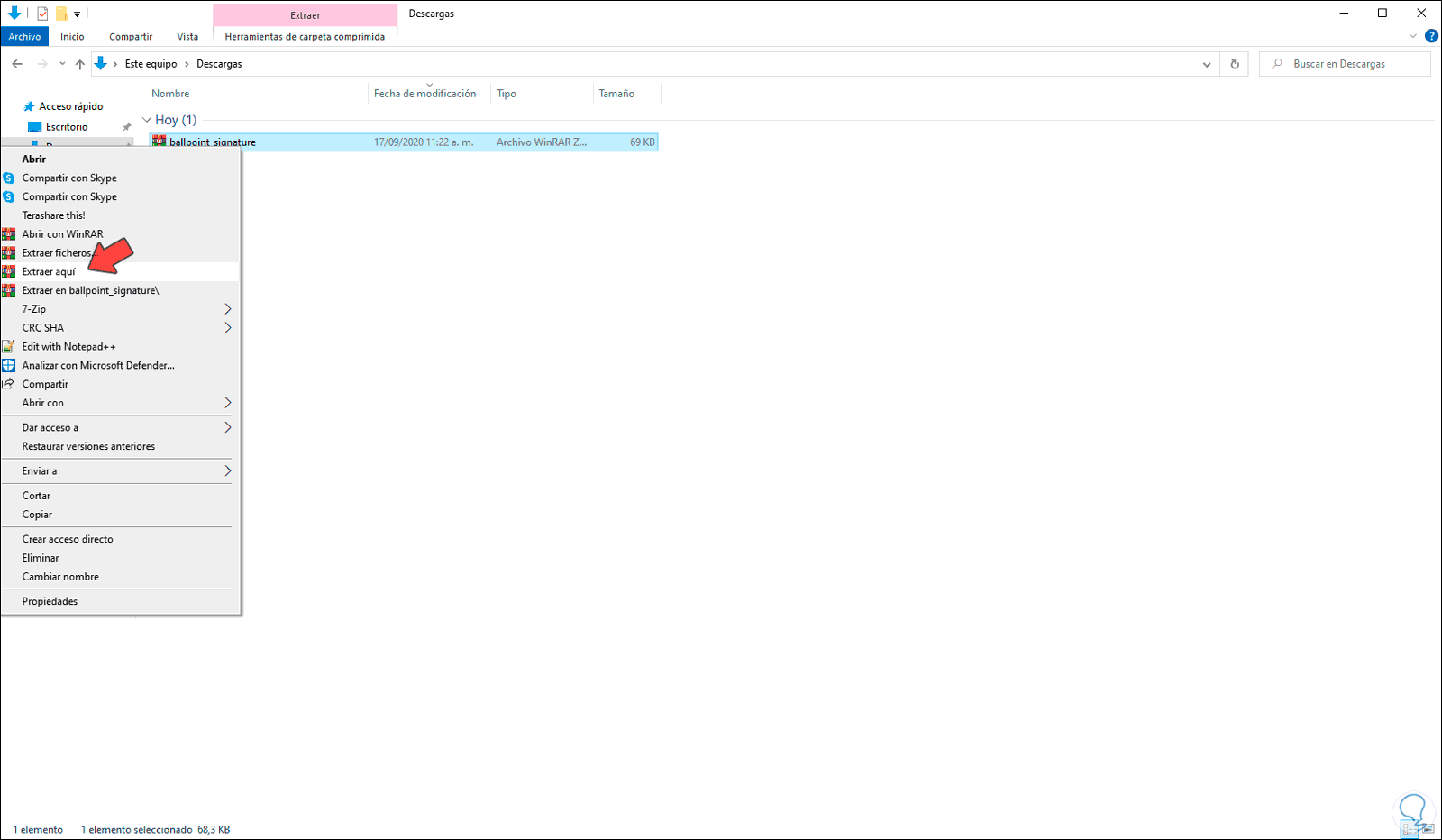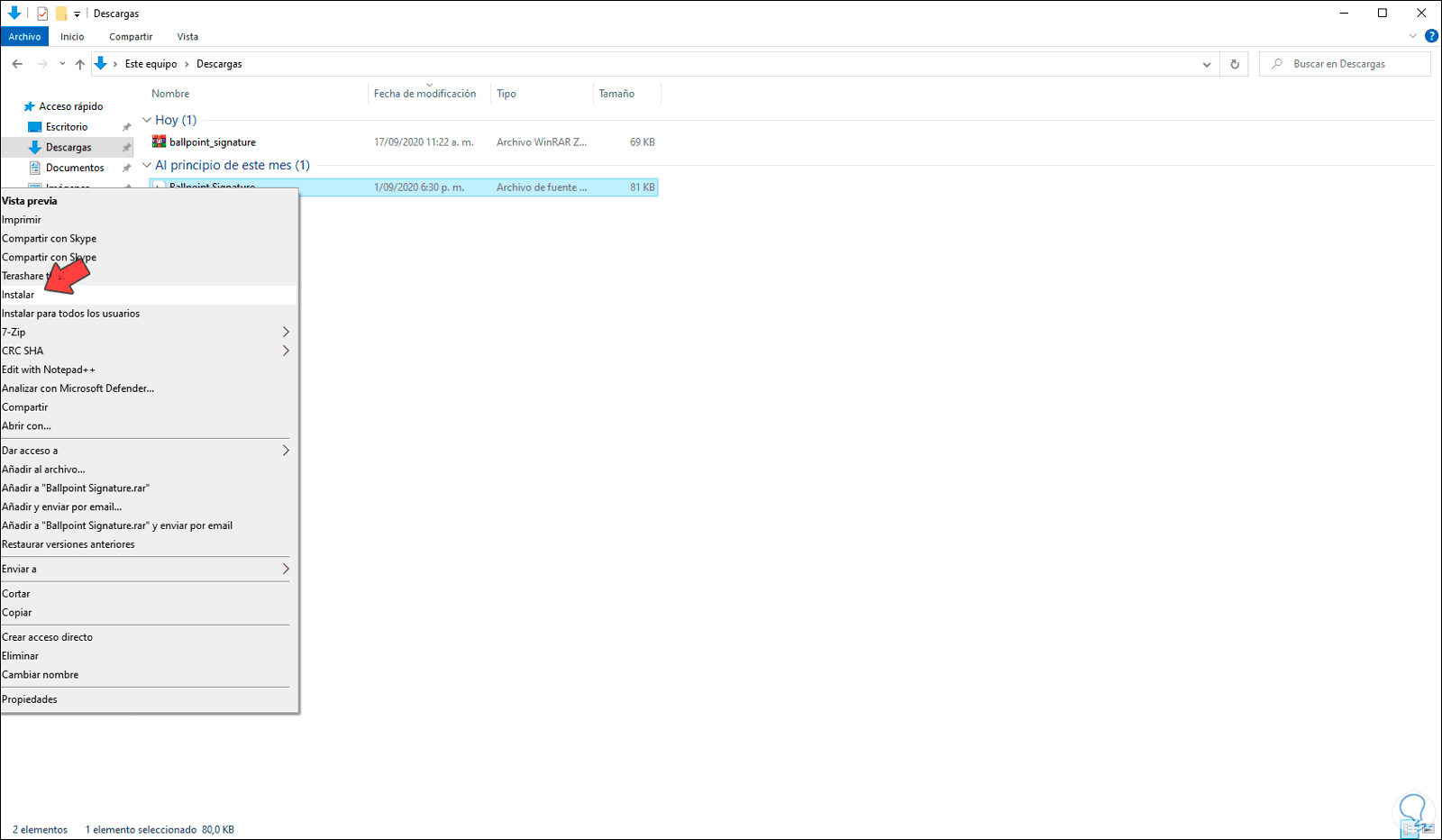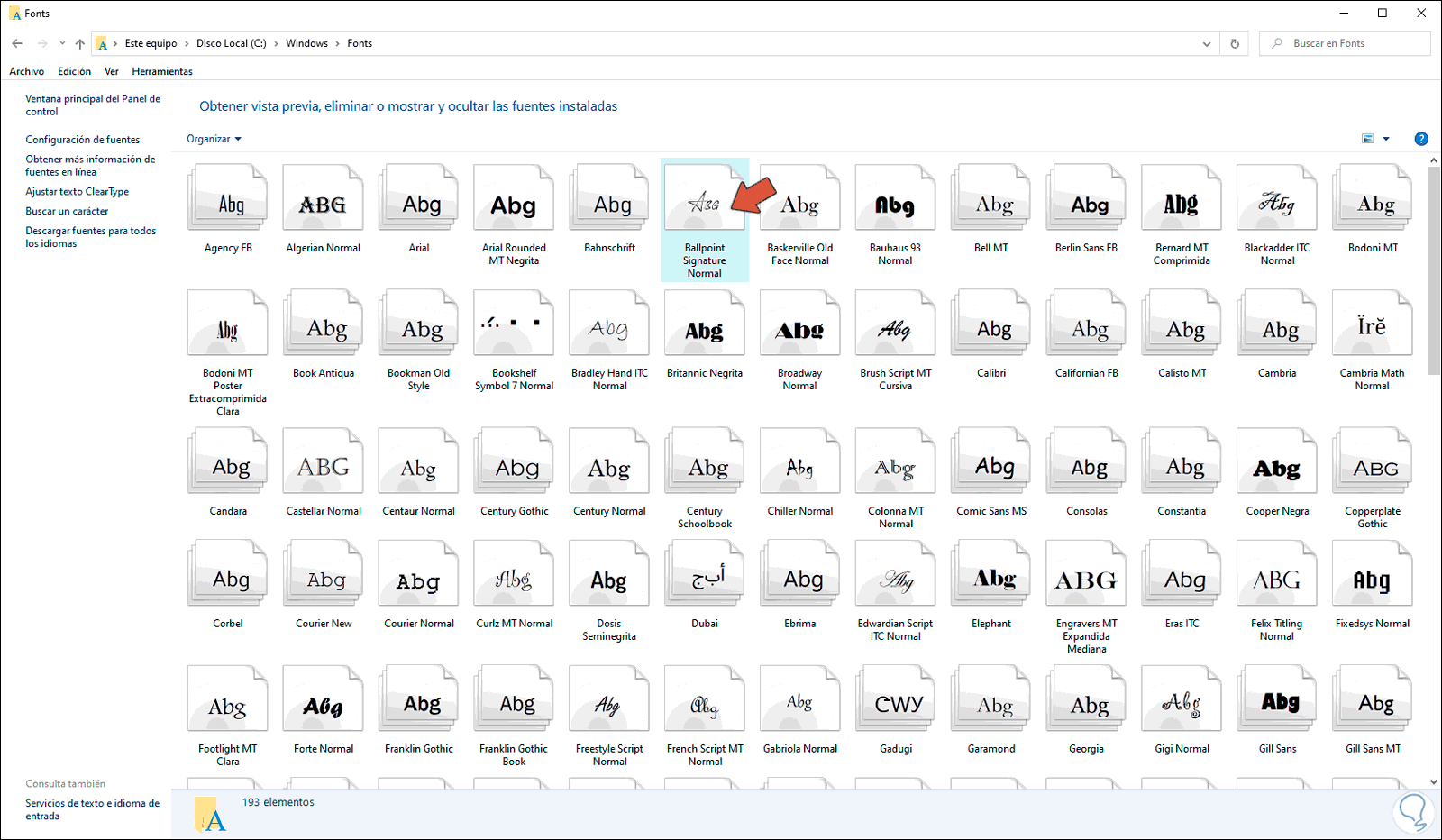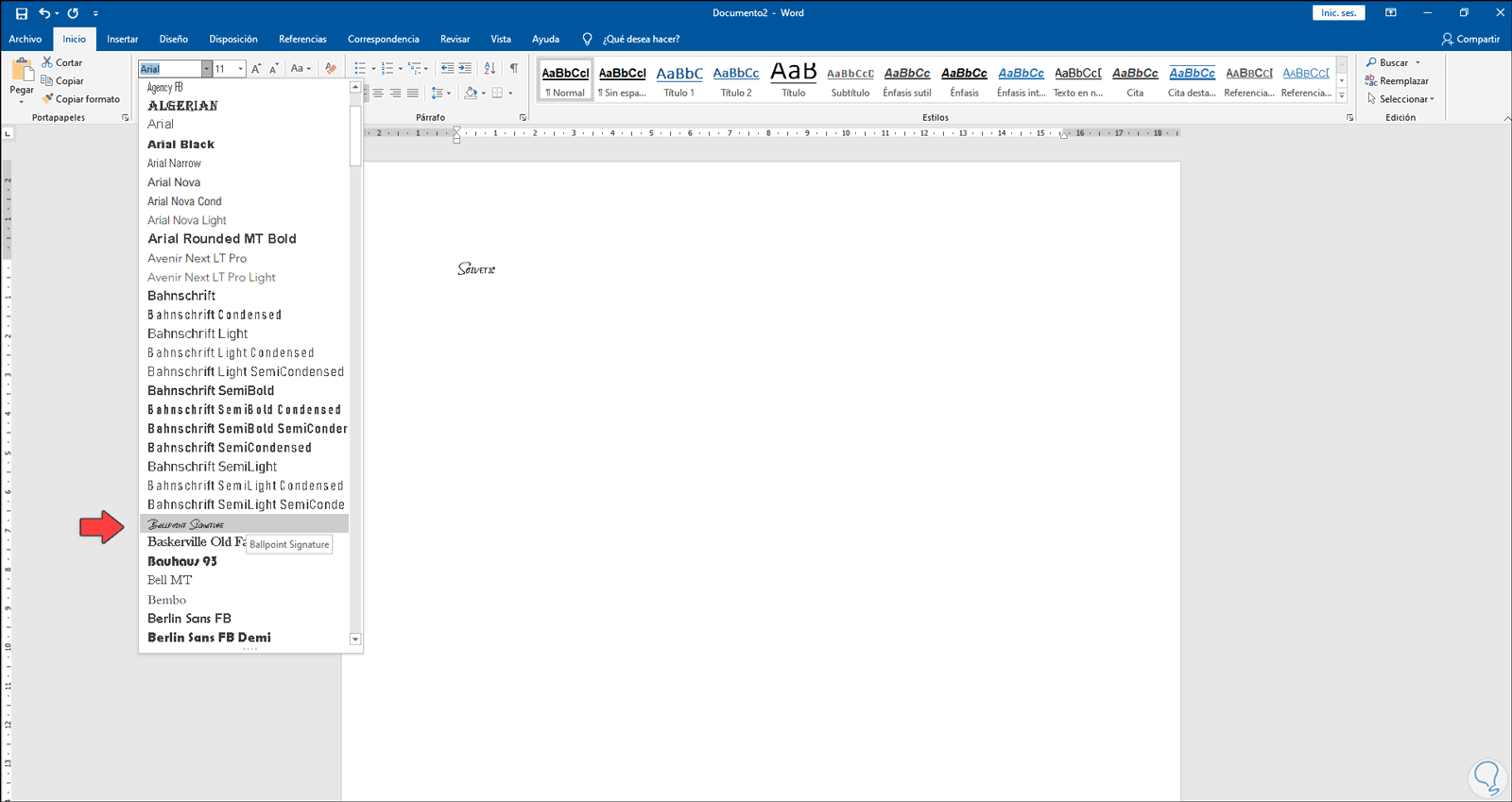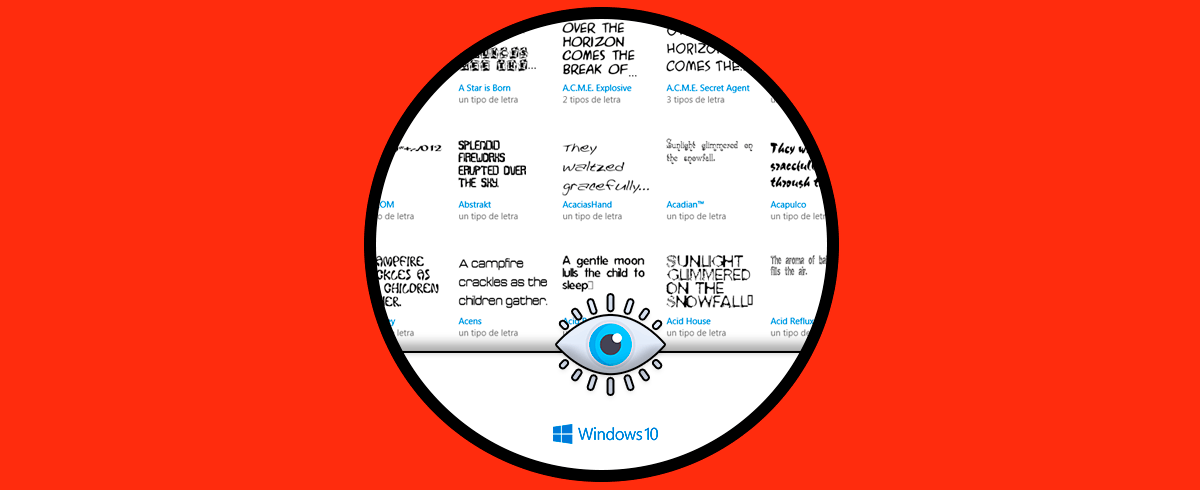Una de las partes esenciales de Microsoft Word es indiscutiblemente las fuentes, sin ellas simplemente tendríamos un archivo en blanco lo cual no tiene sentido, por ello Microsoft ha integrado en Word numerosas fuentes, algunas serian y profesionales, otras un poco más divertidas y cada una con un enfoque especial según el tipo de texto a representar para el usuario final, pero podemos ver que estas fuentes no cuentan con algún sistema de actualización.
Al poder personalizar las fuentes Windows 10 que encontremos en Word podremos personalizar nuestro texto mejor y así hacer maquetaciones más concretas en función del proyecto que estemos haciendo. Por ello disponemos de una forma para descargar y usar nuevas fuentes en Word 2016 o 2019 y Solvetic te explicara cómo lograrlo.
Te dejamos también el videotutorial para saber cómo instalar Fuentes en Word Windows 10
Cómo instalar nuevas fuentes en Microsoft Word Windows 10
Para esto debemos ir al sitio web de Dafont en el siguiente enlace:
Dafont ofrece un conjunto de más de 100 tipos de fuentes algunas de ellas de código abierto, otras en versión demo y otras libres para ser descargadas y usadas en Word, Dafont integra las fuentes por categorías como fantasía, extranjero, script, gótico, etc, y cada una de estas categorías incluyen diferentes fuentes para ser usadas.
Al acceder a Dafont veremos lo siguiente:
Allí podemos navegar para buscar la fuente deseada, una vez la encontremos la descargamos dando clic en el botón “Descargar” en el costado derecho y en la ventana emergente definimos donde se descargará esta fuente:
Damos clic en Guardar y luego iremos a esta ubicación y extraemos el contenido del comprimido dando clic derecho sobre el archivo y seleccionando “Extraer aquí”:
Una vez extraída, damos clic derecho sobre la fuente y seleccionamos “Instalar” si es para el usuario actual o “Instalar para todos los usuarios” si deseamos que la fuente esté disponible para todos los usuarios activos de Windows 10:
Ahora iremos a la siguiente ruta desde el Explorador de archivos:
C:\Windows\Fonts
Allí podemos ver que la fuente descargada ha sido instalada de forma correcta:
Al acceder a Word podemos disponer del uso de esta fuente para el texto a redactar:
Con este sencillo método es posible contar con cientos de fuentes adicionales en Word y así perfeccionar el trabajo allí.